Résumé
Si vous avez déjà effacé vos données de LINE sur un iPhone ou un téléphone portable d'Android et vous avez besoin de les récupérer, vous pouvez d'abord essayer de récupérer votre historique de discussion à partir d'une sauvegarde. Si vous en avez créé une, cela est sans aucun doute la meilleure méthode pour récupérer vos données. Néanmoins, si vous n'en avez pas, il faut alternativement un outil tiers spécifique en récupération de données pour l'aide.
L'application LINE consiste à une plateforme très populaire dans le domaine de chat en line, tout pareil comme les autres applications de réseau social. Line comporte sa propre fonction de sauvegarde dans les paramètres, à la fois sur la version pour iPhone et celle pour Android. De ce fait, si vous avez besoin de récupérer votre historique accidentellement supprimé, vous pouvez d'abord essayer de les rechercher dans les paramètres, ce qui consiste à une solution gratuite pour récupérer vos données. Vous pouvez essayer même si vous n'avez jamais créé manuellement une sauvegarde avant. Néanmoins, si vous trouvez que vous n'avez pas de sauvegarde, vous pouvez tourner à un outil tiers de récupération de données pour l'aide, afin de restaurer votre historique de discussions.
- Solution 1. Instruction de récupérer l'historique de chat de LINE à partir de Google Drive
- Solution 2. Instruction de récupérer votre historique de chat à partir d'iCloud.
- Solution 3. Instruction de récupérer l'historique de discussion supprimé de LINE sans sauvegarde
- Solution 4. Instruction de récupérer l'historique de chat de LINE sur Android, sans une sauvegarde.
Solution 1. Instruction de récupérer l'historique de chat de LINE à partir de Google Drive
Pour les utilisateurs de périphérique d'Android, Google Drive consiste à l'outil de sauvegarde officielle qui permet de récupérer des données de LINE. Mais il faut que vous ayez suffisamment d'espace de stockage sur Google Drive. Pour plus d'espace de stockage en nuage, il faut payer pour sauvegarder vos données de LINE.
Si vous voulez récupérer vos données à partir d'une sauvegarde de Google Drive, il faut effectuer les opérations faciles suivantes : vous entrez dans Discussions > Sauvegarder et restaurer l'historique des discussions> Restaurer. De cette manière, votre historique retournera dans le stockage local de votre téléphone portable d'Android.
Il est à remarquer que, afin de réussir à récupérer vos données, il faut laisser suffisamment d'espace de stockage pour enregistrer les historiques de chat de LINE récupérées de la sauvegarde. C'est une bonne habitude de créer régulièrement des sauvegardes. Une fois que vous supprimez accidentellement vos données, vous pouvez tout de suite les récupérer à partir d'une sauvegarde.
Solution 2. Instruction de récupérer votre historique de chat à partir d'iCloud.
Quant aux utilisateurs d'Apple, iCloud est l'outil officiel de sauvegarde de données. Ils peuvent en profiter pour sauvegarder l'historique de chat. Cette option se situe dans les paramètres de l'application LINE.
Différent des périphériques d'Android, vous ne pouvez pas restaurer directement vos données à partir d'une sauvegarde d'iCloud. Vous pouvez les récupérer sur un nouvel appareil.
Alors, les opérations à effectuer sont comme suit : d'abord, vous installez l'application LINE sur un nouveau périphérique. Il faut lancer avec le même Apple ID que vous avez utilisé sur l'ancien avec l'historique à récupérer. Puis vous vous connectez à LINE. Maintenant, une notification s'affichera vous demandant si vous voulez récupérer vos données à partir d'iCloud. Appuyez sur Restaurer historique de discussions pour récupérer votre historique de discussion à partir d'iCloud.
Néanmoins, si vous n'avez pas un nouveau périphérique, vous pouvez également restaurer à partir d'une sauvegarde d'iCloud sur un ancien périphérique. Mais toutes les données actuelles d'iPhone seront effacées et remplacées par celles de la sauvegarde d'iCloud. Vous entrez dans Paramètres> Général> Réinitialiser> Effacer toutes les données et paramètres, puis vous entrez le mot de passe de votre iPhone pour réinitialiser votre iPhone à l'état d'usine. Quelques seconds après, votre périphérique se redémarrera. Ensuite, vous pouvez suivre les instructions montrées sur l'appareil pour configurer votre iPhone. Vous pouvez sélectionner de « Restaurer à partir d'une sauvegarde d'iCloud » pour restaurer votre historique de discussions de LINE à partir de la sauvegarde.
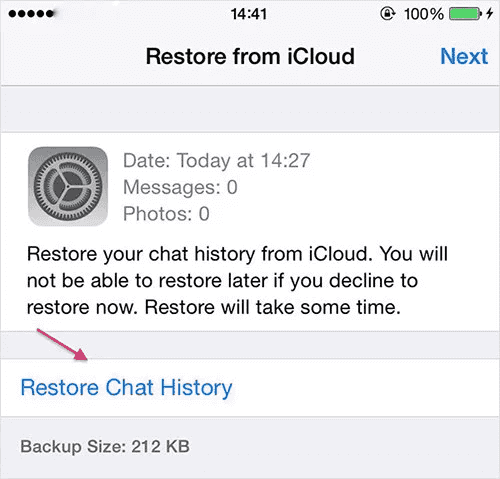
Si vous récupérez vos données de ce moyen, non seulement l'historique de chat de LINE, mais aussi toutes les données issues des autres applications seront restaurées à votre iPhone. Par contre, si vous ne voulez restaurer que les données de LINE, nous vous proposons une autre solution, de tourner à un outil de récupération de données professionnel EelPhone Récupération De Données iPhone pour l'aide, qui peut vous récupérer seulement les données d'une application désignée.
Solution 3. Instruction de récupérer l'historique de discussion supprimé de LINE sans sauvegarde
Un fichier de sauvegarde est sans aucun doute la meilleure option pour récupérer des données en cas de la perte accidentelle. Néanmoins, si vous n'avez pas sauvegardé vos données d'historique sur iCloud, il faut alternativement un outil spécifique pour l'aide. EelPhone Récupération De Données iPhone est bien un tel outil professionnel qui peut récupérer de différents types de données, y compris également l'historique de discussion de LINE, en les recherchant dans votre stockage local d'iPhone.
Outil de récupération de données de LINE : EelPhone Récupération De Données iPhone
Vous effectuez les opérations suivantes pour récupérer votre historique de discussion de LINE. 1.D'abord, vous devez scanner votre espace de stockage interne et rechercher les données d'historique de chat, y compris les messages, les vidéos, les photos et les audios.
2. Ensuite, vous pouvez récupérer juste l'historique de chat supprimé.
3. Vous pouvez prévisualiser l'historique de chat de LINE récupérable dans le résultat de l'analyse avant la récupération finale.
4. Enfin, vous pouvez enregistrer toutes les données de discussion de LINE récupérables sur votre ordinateur.
Comme le logiciel EelPhone Récupération De Données iPhone a amélioré leur technique, il peut récupérer des données plus facilement et plus rapidement. Il faut tout simplement passer 3 étape afin de récupérer vos photos, vidéos et audios supprimés de LINE, même sans un fichier de sauvegarde.
Etape 1. D'abord, évidemment, il faut télécharger l'outil EelPhone Récupération De Données iPhone sur un ordinateur. Sur l'interface d'accueil du logiciel, vous cliquez sur la fonction Récupération De Données iPhone afin de récupérer vos données de l'historique de discussion de LINE.
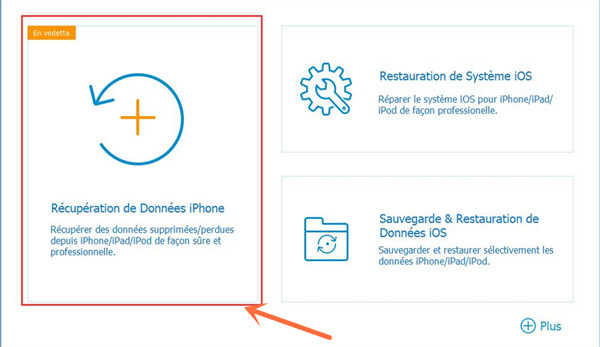
Etape 2. Ensuite, vous pouvez connecter votre iPhone à l'ordinateur sur lequel vous avez utilisé l'application LINE. Sur l'interface de l'outil, vous trouvez l'option « Récupérer des données sur un appareil iOS » qui se situe à côté gauche de l'interface. Puis une fois que le programme détecte votre iPhone, vous pouvez cliquer sur Démarrer l'analyse pour scanner toutes les données de discussion de LINE afin de retrouver celles récupérables.
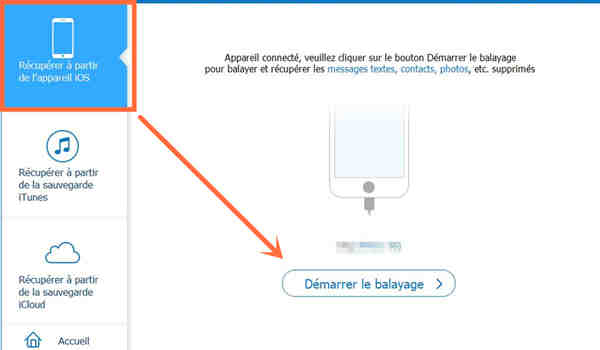
Etape 3. Par la suite, il faut garder la connexion stable en cours du scan. Le programme pourra analyser toutes les données. Puis vous pouvez récupérer ce dont vous avez besoin.
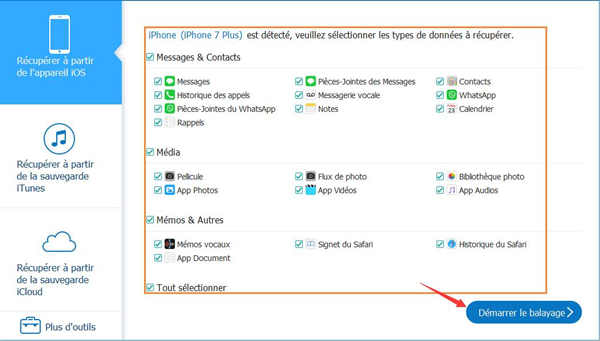
Etape 4. Une fois que l'analyse s'accomplit, vous pouvez prévisualiser et sélectionner les données de discussion à récupérer. Vous cliquez sur le bouton Récupérer afin d'enregistrer les données de LINE trouvé sur votre ordinateur. Miantenant, vous définissez un endroit pour sauvegarder ces données.
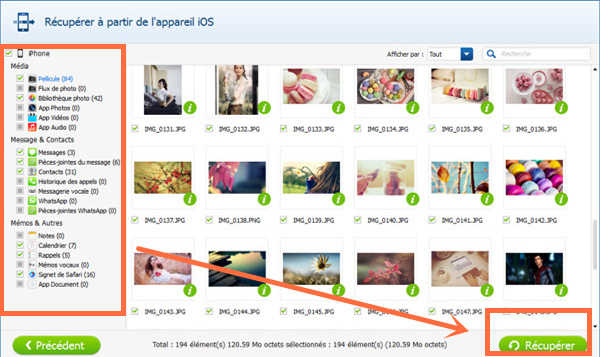
En revanche, si le programme n'arrive pas à trouver les données de LINE que vous voulez restaurer, malheureusement, vous ne pouvez pas récupérer votre historique de discussion, à moins que vous n'ayez une sauvegarde.
Solution 4. Instruction de récupérer l'historique de chat de LINE sur Android, sans une sauvegarde.
En tout cas, une sauvegarde de données est toujours la meilleure solution pour restaurer les données accidentellement supprimées. Si vous activez la fonction “Enregistrer dans la pellicule” dans les paramètres de LINE, toutes vos photos et vos vidéos dans les discussions seront automatiquement sauvegardées dans la pellicule. A part, vous pouvez également profiter d'un outil de récupération professionnel pour récupérer vos historiques de discussion dans le stockage interne sur Android.
Il est à remarquer que, la version EelPhone Récupération De Données Android est légèrement différente d'EelPhone Récupération De Données iPhone. EelPhone Récupération De Données Android ne permet pas de classifier vos données en fonction de l'application. Cela implique que toutes vos vidéos et vos photos seront mélangées dans le résultat d'analyse. Vous devez donc rechercher manuellement ce que vous voulez récupérer.
Etape 1. D'abord, vous téléchargez l'application EelPhone Récupération De Données Android sur votre ordinateur. Vous l'installez et l'exécutez tout de suite. Puis sur l'interface d'accueil du programme, vous appuyez sur « Récupérer les données perdues » parmi toutes fonctions offertes.

Etape 2. Ensuite, vous connectez votre téléphone Android à l'ordinateur avec un câble USB, et activez le mode du débogage USB dans les paramètres du portable.
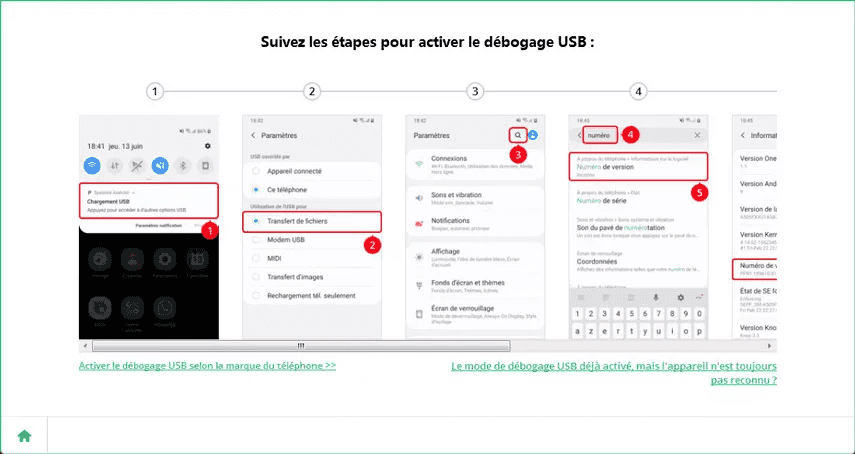
Etape 3. Au cours de l'analyse, il faut toujours garder la connexion stable entre l'ordinateur et le périphérique.
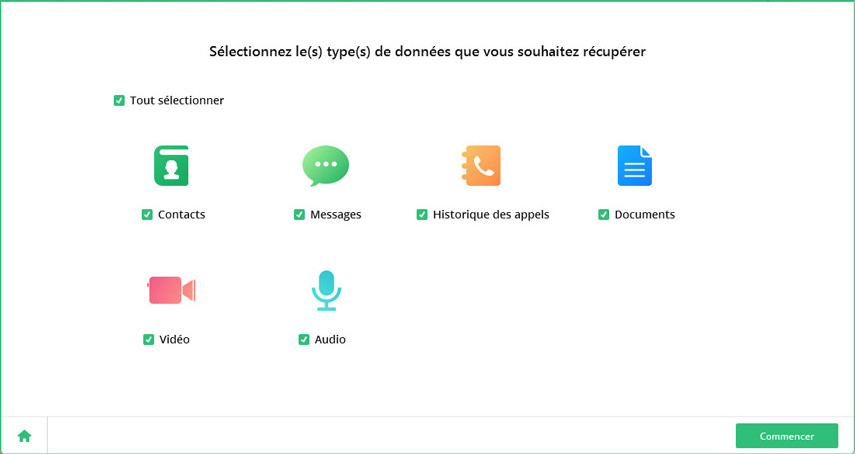
Etape 4. Parmi le résultat d'analyse, vous pouvez afficher seulement les photos. Cette option se situe à gauche de l'interface. Vous voyez la section Photos, où toutes les photos ainsi que les vidéos automatiquement sauvegardées sont mises ici. Si vous avez activé la fonction « Enregistrer dans le pellicule » dans les paramètres de LINE, vous pouvez trouver vos photos.
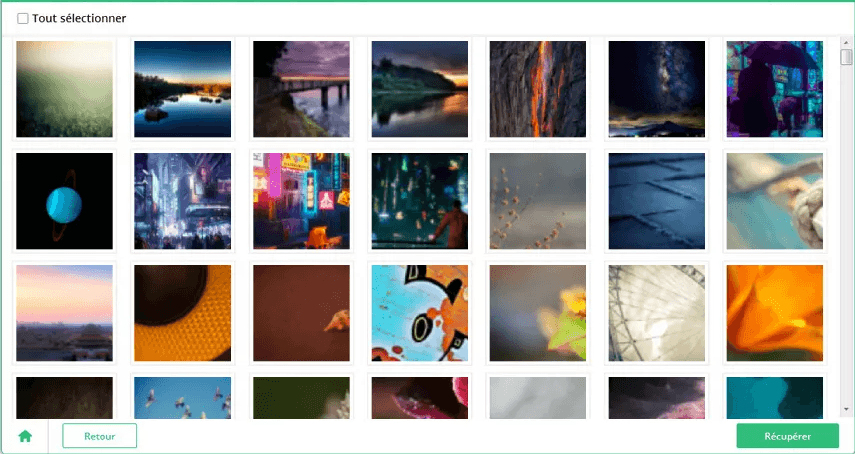
Vous pouvez prévisualiser et sélectionner les vidéos ou les vidéos à récupérer dans le résultat d'analyse. Vous appuyez sur le bouton Récupérer pour restaurer votre historique voulu sur l'ordinateur.
Alors, sélectionnez une méthode pertinente en fonction de votre propre besoin, afin de récupérer vos historiques de discussion accidentellement supprimés. En tout cas, une sauvegarde est toujours la meilleure méthode en cas de la perte de données.
Marion Cotillard
Cet article a mise à jours en 16 Novembre 2021

Merci
 Merci à votre commentaire!
Merci à votre commentaire!




